Java 환경을 설정하는 방법은 무엇입니까?
- 青灯夜游원래의
- 2019-11-19 16:42:394653검색

Java 환경 설정에 대한 설명은 다음과 같습니다. Java 개발 환경에는 JDK(Java Development Kit)가 필요하고, Java 런타임 환경에는 JRE(Java Runtime Environment)가 필요합니다. JDK에는 JRE가 포함되어 있으므로 JDK만 설치하면 됩니다.
JDK 설치
1. JDK 다운로드 위치:
http://www.oracle.com/technetwork/java/javase/downloads/index.html
2. http://www.oracle.com/technetwork/java/javase/downloads/jdk7-downloads-1880260.html

설치 패키지 XXX의 압축을 풀고 jdk를 설치하세요. 구체적인 단계는 다음과 같습니다.
1) 설치 프로그램을 열고 다음을 클릭합니다.

빨간색 상자로 표시된 곳은 수정할 수 있으며, 이는 설치할 위치를 의미합니다. the jdk


설치 후 바탕 화면에서 컴퓨터를 마우스 오른쪽 버튼으로 클릭하고 속성을 선택하거나, 시작 메뉴에서 컴퓨터를 마우스 오른쪽 버튼으로 클릭하고 속성을 선택해야 합니다. 왼쪽의 고급 시스템 설정을 클릭하세요.
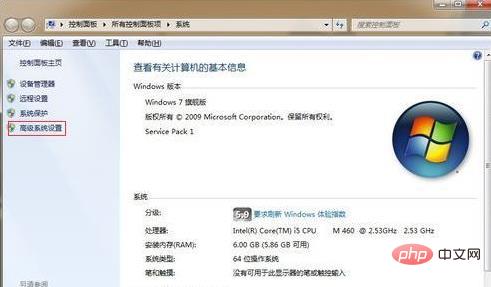

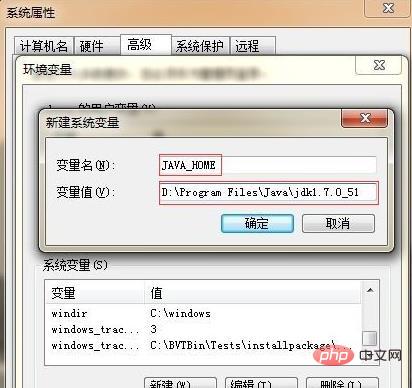 2) 아래에서 Path 변수를 설정해야 합니다. 이 변수는 시스템 자체에 이미 존재하므로 새로 만들 필요는 없습니다. 기본적으로 JDK 관련 항목을 추가하고 Path 변수를 찾아 두 번 수행합니다. 편집하려면 클릭하세요. 각 값은 ; 기호로 중단되므로 먼저 끝에 ; 를 추가하고(영어 형식이므로 다른 기호, 공백 등을 입력하지 마세요) ; 기호를 추가하세요. 마지막에 JAVA_HOME%bin을 입력하고 확인을 클릭하면 완료됩니다.
2) 아래에서 Path 변수를 설정해야 합니다. 이 변수는 시스템 자체에 이미 존재하므로 새로 만들 필요는 없습니다. 기본적으로 JDK 관련 항목을 추가하고 Path 변수를 찾아 두 번 수행합니다. 편집하려면 클릭하세요. 각 값은 ; 기호로 중단되므로 먼저 끝에 ; 를 추가하고(영어 형식이므로 다른 기호, 공백 등을 입력하지 마세요) ; 기호를 추가하세요. 마지막에 JAVA_HOME%bin을 입력하고 확인을 클릭하면 완료됩니다.

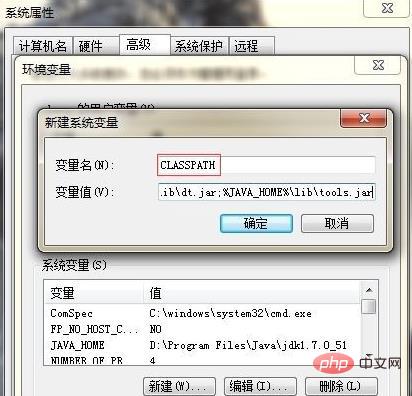 4) 확인: 위 단계가 완료되면 아래에서 구성이 성공했는지 확인합니다. 시작 실행을 클릭하고 cmd를 입력하여 명령줄 창을 엽니다. java -version을 입력하면 버전 1.7.0_51이 표시됩니다. javac -version을 입력하면 1.7도 .0_51로 표시됩니다. 그리고 javac를 입력하면 아래 그림과 같이 JDK 설치 및 환경변수 설정이 성공하게 됩니다.
4) 확인: 위 단계가 완료되면 아래에서 구성이 성공했는지 확인합니다. 시작 실행을 클릭하고 cmd를 입력하여 명령줄 창을 엽니다. java -version을 입력하면 버전 1.7.0_51이 표시됩니다. javac -version을 입력하면 1.7도 .0_51로 표시됩니다. 그리고 javac를 입력하면 아래 그림과 같이 JDK 설치 및 환경변수 설정이 성공하게 됩니다.
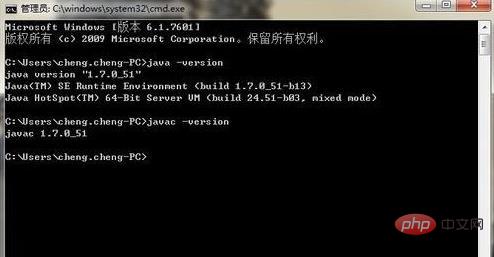
위 내용은 Java 환경을 설정하는 방법은 무엇입니까?의 상세 내용입니다. 자세한 내용은 PHP 중국어 웹사이트의 기타 관련 기사를 참조하세요!



